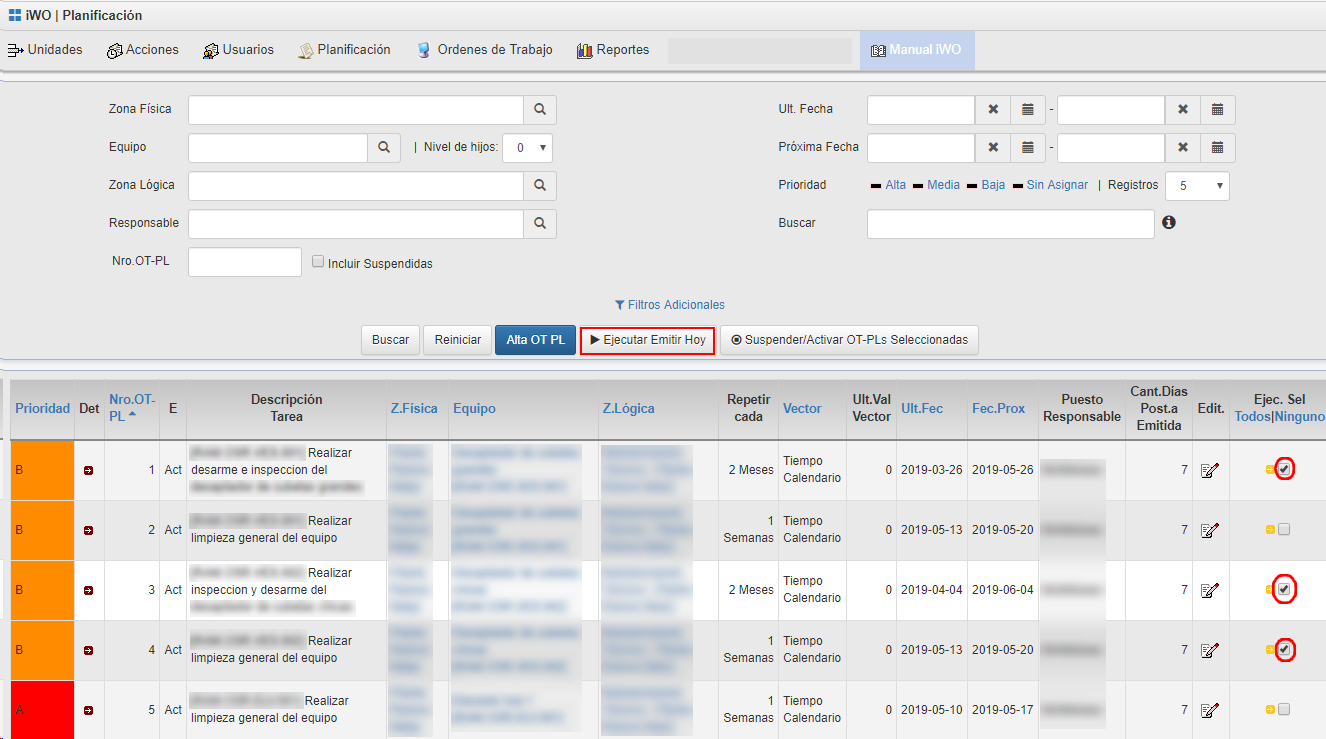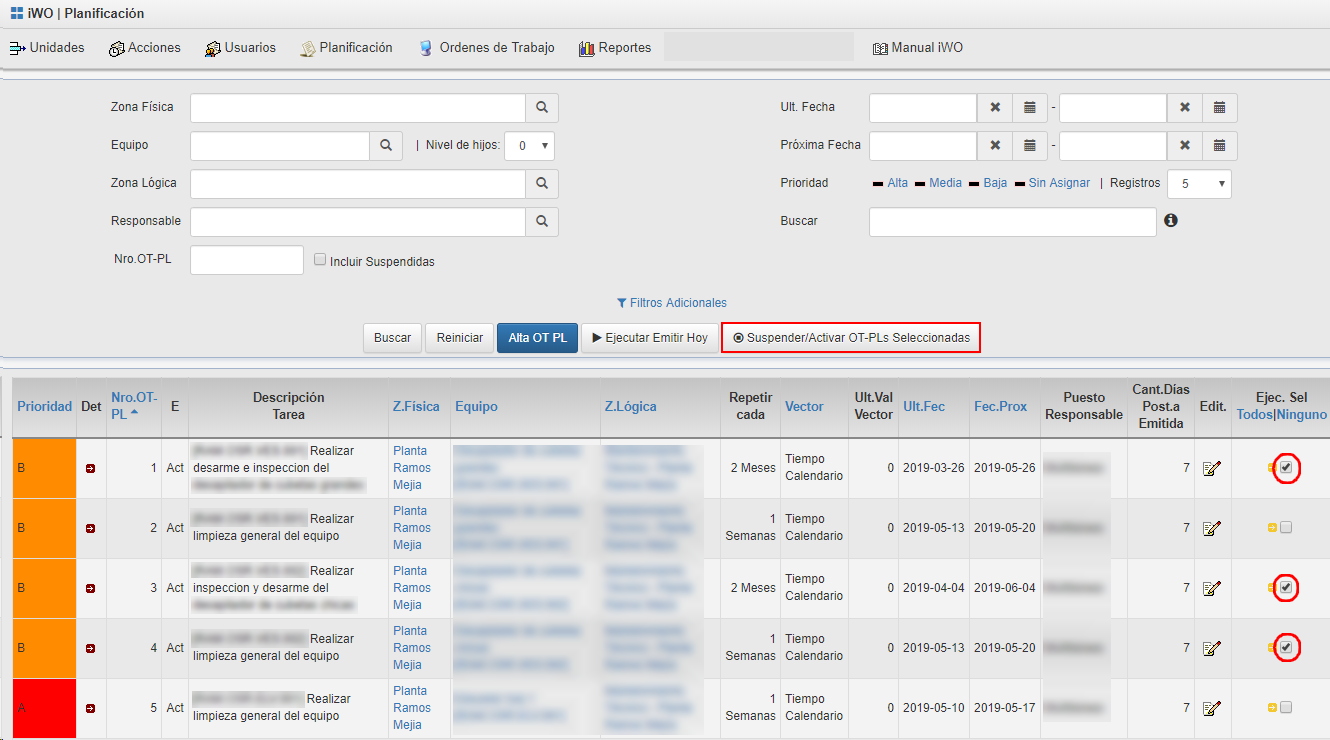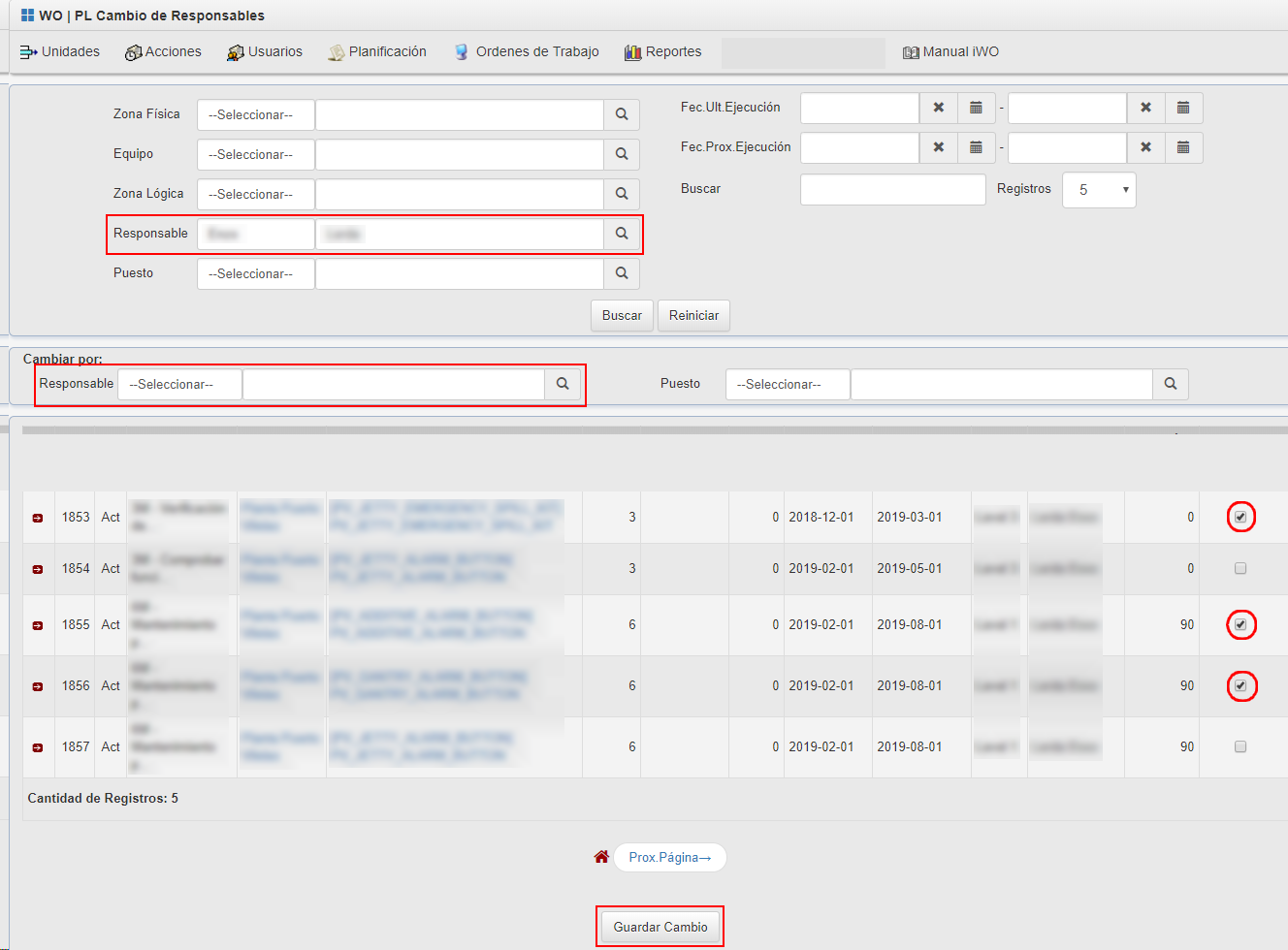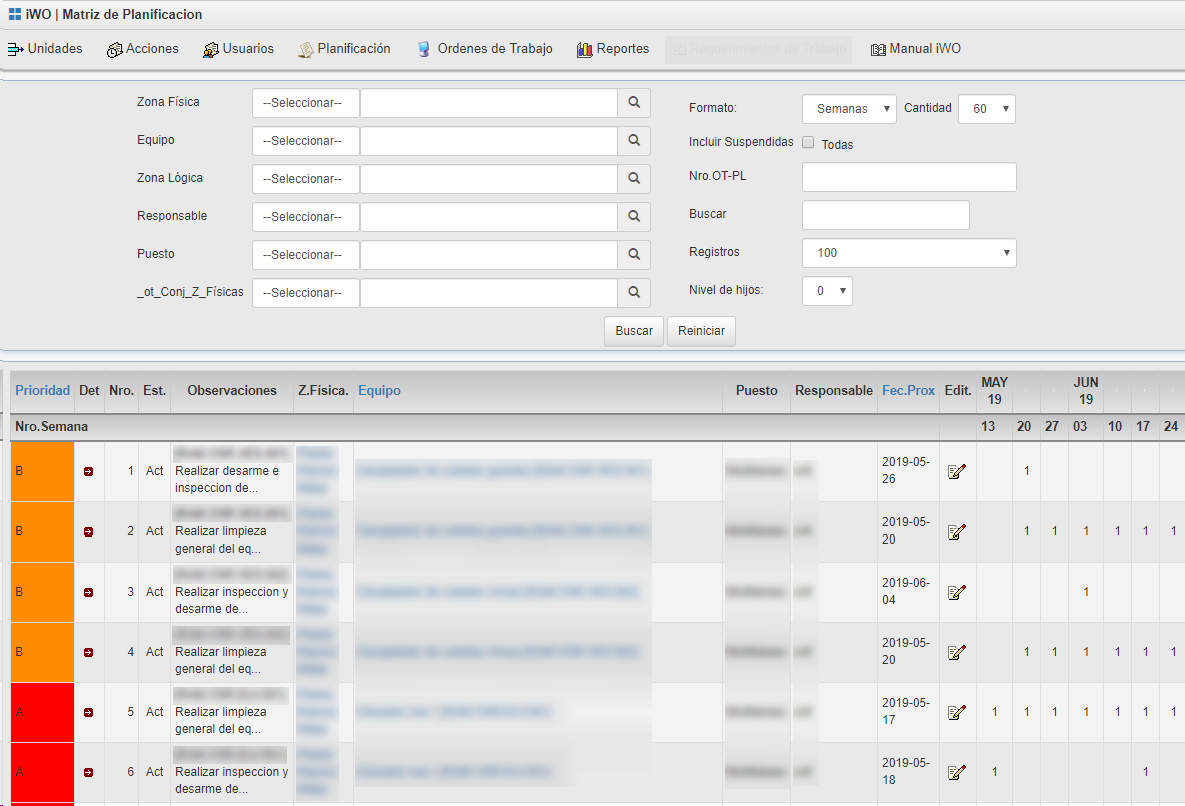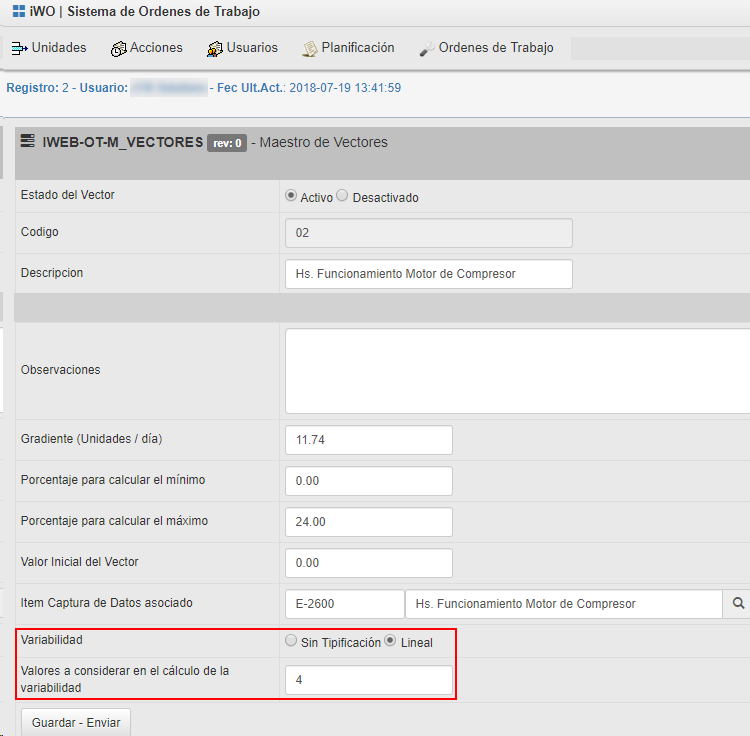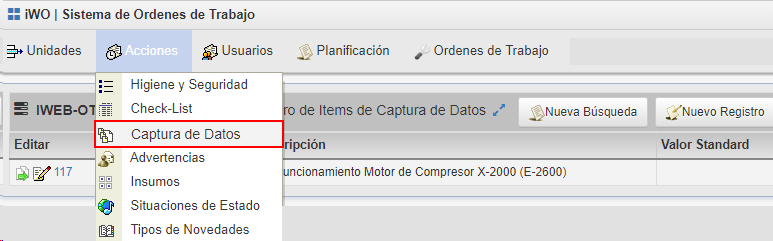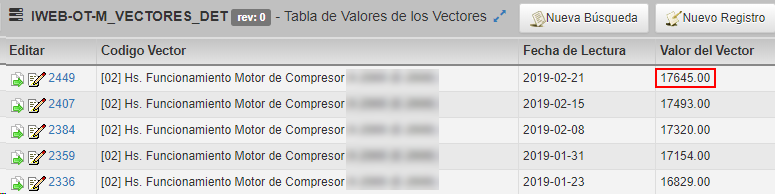Herramientas de Planificación
El usuario planificador dispone de algunas herramientas que le provee iWO para facilitar la gestión del mantenimiento planificado:
-
Seleccionar una OT-PL para ser emitida manualmente
-
Cambiar masivamente el estado de OT-PL
-
Cambiar masivamente el responsable de OT-PL
-
Visualizar planificación de OT-PL en diagrama tipo Gantt
-
Cálculo automático del Gradiente de vectores
-
Carga masiva de Valores de vectores
Emisión manual anticipada de una OT-PL
Ante determinadas circunstancias que lo ameriten, en cualquier momento el usuario planificador podrá emitir manualmente por anticipado una o varias OT-PL. Para ello podrá ubicar en la vista general de las Ordenes de Trabajo Planificadas a las OT-PL que desea generar por adelantado, y luego de marcarlas en los casilleros de la columna Ejec.Sel, pulsando el botón  podrá solicitar al sistema la emisión inmediata de las OT hijas correspondientes:
podrá solicitar al sistema la emisión inmediata de las OT hijas correspondientes:
Luego de una emisión manual adelantada de una o varias OT, el esquema de planificación general preexistente puede haberse alterado, por lo que puede ser necesario que el usuario planificador ajuste algunos de los campos de Encabezado de las correspondientes OT-PL, como por ejemplo, el campo Ult. Emisión.
La OT generada manualmente se crea con el tipo "Preventiva Manual", a diferencia de las OT disparadas automáticamente que se generan como "Preventiva Automática":
Cambio masivo del Estado de OT-PL
A nivel individual, un usuario planificador puede cambiar el Estado de una OT-PL editándola desde la vista general de Ordenes de Trabajo Planificadas.
Pero cuando son varias las OT-PL a cambiar de Estado, una vez seleccionadas en la vista general a través de los parámetros de búsqueda correspondientes, se las puede seleccionar tildando el casillero correspondiente de la columna Ejec.Sel, pulsando finalmente el botón  para confirmar el cambio de Estado:
para confirmar el cambio de Estado:
Cambio masivo de Responsables de OT-PL
Existen determinadas situaciones en que es posible anticipar la necesidad de un cambio del responsable de una tarea todavía no emitida, como por ejemplo el caso de una licencia del responsable titular, la desvinculación de la empresa de la persona asignada para esa tarea, el traslado de la persona responsable a otro sector, o muchas otras.
En ese caso, el usuario planificador dispone de medios que le permitirán efectuar un reemplazo masivo del responsable, y sustituirlo por otro.
Se puede acceder a la pantalla Cambio de Responsables y Puestos - PLANIFICACION desde el menú de Planificación::
En esa pantalla, se deben realizar el proceso en 4 pasos:
-
Filtrar por el campo Responsable, seteando el nombre de la persona a reemplazar
-
Marcar en la columna Reprogramar las OT-PL en que se reemplazará al responsable
-
Seleccionar en el campo Cambiar por Responsable el nombre del nuevo responsable
-
Por último, se deberán pulsar el botón  en la parte inferior de la pantalla para hacer efectivos los cambios.
en la parte inferior de la pantalla para hacer efectivos los cambios.
Visualización de la generación de OT-PL en el tiempo
El usuario planificador dispone de la posibilidad de consultar un diagrama tipo Gantt si ingresa al menú de Planificación, opción Planificación (Tabla):
Utilizando convenientemente los filtros disponibles, el usuario planificador podrá reproducir la secuencia programada de las tareas de mantenimiento futuras, tal como se presentan al momento de emitir el reporte, y suponiendo el cumplimiento de las OT a ser generadas en el futuro en tiempo y forma:
El Gantt puede ser visualizado por semana o por día; en el primer caso tiene un horizonte de 72 semanas, y el segundo de 2 meses y medio.
Cuando en la escala de tiempos aparece un 1, significa que en esa semana o día (según la escala de tiempo adoptada) está prevista la emisión de las OT hijas correspondientes.
Cálculo automático del Gradiente de vectores
Esta es una alternativa interesante que dispone el usuario Planificador, aplicable en los casos en que el proceso productivo no está sujeto a estacionalidad.
En la tabla maestra TM-Vectores se pueden definir 2 campos que tienen que ver con esta funcionalidad:
-
-
Valores a considerar en el cálculo
El cálculo automático del Gradiente funcionará de la siguiente manera:
-
Por defecto, al crearse un vector, su Variabilidad es Sin Tipificación, es decir, no realizará su actualización automáticamente. El vector trabajará como hasta ahora, es decir, con el valor de Gradiente que un usuario Planificador le cargue manualmente. Esta alternativa se ajusta a variabilidades no lineales, por ej., cuando hay estacionalidad en la utilización de los equipos que trabajan con el vector.
-
Si se define una Variabilidad Lineal para el vector, su Gradiente se recalculará automáticamente luego de dar ingreso al último valor del vector en la TM-Valores Vectores. Esta alternativa es aplicable y adapta mejor en los casos en que no hay estacionalidad.
-
En este caso, si el campo Valores a considerar en el cálculo está vacío, el sistema hará el cálculo automático con los últimos 7 valores del vector. Si se deseara que el cálculo automático se realice en base a otra cantidad de valores (p.ej. los últimos 3 valores del vector), habrá que cargarlo en este campo.
-
Al crearse un nuevo vector, aunque su Variabilidad sea Lineal, se le tendrá que definir un valor estimado de Gradiente, que estará vigente hasta que su tabla de valores tenga la cantidad de valores definida en el campo Valores a considerar en el cálculo; a partir de ese momento el sistema recalculará automáticamente el Gradiente. Es decir, si definimos Valores a considerar en el cálculo=5, mientras haya hasta 4 valores cargados en la TM-Valores Vectores correspondiente, el Gradiente no cambiará, pero al guardar el quinto valor, lo recalculará automáticamente y lo pegará en el campo Gradiente del vector.
Carga masiva de Valores de vectores
En algunas implementaciones de iWO se utiliza intensivamente el concepto de Vector, y el mantenimiento preventivo de muchos equipos se lleva definiendo y actualizando permanentemente sus valores; cuando la cantidad de vectores es importante, mantener actualizados sus valores manualmente en la Tabla de Valores de Vectores puede resultar tedioso.
En esos casos, lo que se suele hacer es definir una misma frecuencia de actualización para todos los vectores (por ejemplo, semanal), y generar automáticamente con esa frecuencia una OT desde una OT-PL especial, para cargar en la OT hija el valor actualizado de cada vector como ítem de Captura de Datos.
Los pasos a seguir para mantener actualizada la Tabla de Valores de Vectores por medio de una OT de estas características son los siguientes:
-
Asociar ese ítem de Captura de Datos creado con el correspondiente Vector:
-
Dar de alta el ítem de Captura de Datos en la OT-PL de carga de valores de Vectores:
-
Cargar el valor del Vector que indica el horómetro en la OT hija que se genera semanalmente:
En la OT aparecerá en el campo Valor Std. el último valor registrado del Vector como referencia para el Responsable de la OT; el valor actualizado del horómetro se debe cargar en el campo Valor Real.
Al cerrar la OT de carga de valores de Vectores, los valores reales registrados se cargarán automáticamente en la Tabla de Valores de Vectores: